当您单击工具栏左侧的内容时,即会出现内容窗口。该窗口包含三个窗格:
- 图层窗格会列出地图中的所有图层。
- 图例窗格会显示每个图层的关联符号。
- 作业窗格会显示由分析工具创建的作业的状态。
本文档介绍了图层窗格中可用的图层相关功能。
图层窗格
图层窗格分为三个类别:活动方案、图层、底图。
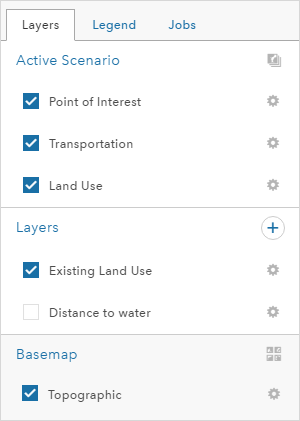
活动方案组包含设计图层。设计图层是可在其中草绘、绘制和分割要素的图层。每个 GeoPlanner 工程均含有一个或多个在模板中定义的设计图层。可使用添加到设计图层工具向工程中的现有设计图层组添加新图层。
图层组包含用于可视化和分析的图层。部分图层还可以用于仪表板中。可使用浏览工具条上的添加数据工具添加图层。
底图将显示活动底图的名称。单击更改底图工具以切换至其他底图。
在内容窗口的图层窗格中,单击图层旁边的扳手图标将显示快捷菜单。
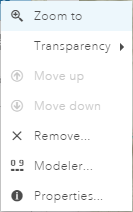
该菜单可帮您在 GeoPlanner 中执行图层相关功能。这些功能包括:
- 缩放 - 将地图范围设置为所选图层范围。
- 透明度 - 设置所选图层的透明度。
- 设计类型 - 可用于更改设计图层的符号系统、类型名称和默认值。此选项仅会在活动方案区域的图层中显示。
- 复制设计图层 - 创建设计图层的副本。此选项仅会在活动方案区域的图层中显示。
- 删除设计图层 - 从工程中删除设计图层。此选项仅会在活动方案区域的图层中显示。
- 上移 - 将内容列表和地图中的所选图层上移一个级别。
- 下移 - 将内容列表和地图中的所选图层下移一个级别。
- 移除 - 从内容列表和地图中移除图层。
- 分类 - 通过根据属性将数据重新分类为 0 - 9 的等级来创建评估或适宜性图层。可以将此图层用作仪表盘中辅助图表的评估图层。
- 添加到设计图层 - 将图层添加到活动方案组,以便可以使用图层中定义的类型进行草绘和绘制。此选项仅在要素图层中显示。
- 建模器 - 打开加权叠加模型图层的加权叠加模型。该选项仅会在加权叠加建模图层中显示。
- 属性 - 打开所选图层的图层属性窗口。
以下各部分详细阐述了使用其中部分功能的方法。
从工程中移除图层
GeoPlanner 允许您从地图中移除某些类型的图层。不能从工程中移除场景和底图图层。可以从工程中移除其他类型的图层。这些图层包括分析结果图层、业务图层、加权叠加模型图层以及其他直接从您的组织添加的图层。请按照以下步骤从您的工程中移除图层。
- 单击内容按钮以显示内容窗口。
- 在图层窗格中,单击图层名称旁边的扳手图标,然后单击移除。
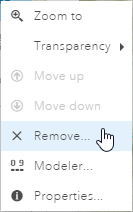
更改地图中的图层顺序
您可以在地图中设置某些类型图层的顺序。场景图层始终显示于其他图层之上,并且不能向下移动。底图图层始终显示于其他图层之下,并且不能向上移动。其他图层可以上下移动,例如分析结果图层、业务图层以及其他直接从您的组织添加的图层。可以在图层窗格的子菜单中访问上移和下移功能。
- 单击内容。
- 在图层窗格中,单击图层名称右侧的扳手图标,然后选择上移或下移。
根据地图中的图层类型以及图层的顺序,上移或下移功能可能会被隐藏或不可用。对于场景图层和底图图层来说,这两个功能不可用。要素图层始终显示于影像和地图图层以及底图之上。例如,如果您有一个地图图层和三个要素图层,则可以对要素图层进行重新排序,但无法将地图图层移至其上方。
- 单击保存地图以保存对工程地图的更改。
添加到设计图层
每个 GeoPlanner 工程均通过模板进行创建。模板是包含一个或多个要素图层的组、web 地图和托管要素服务。要素图层包含类型和各类型的默认值。
您可能会发现类型和默认值不适用于规划属性域和工程。GeoPlanner 可用于将您自己的图层追加为设计图层。此功能有助于使用特定于规划属性域的符号和类型进行规划和草绘。以下步骤介绍了如何将现有图层添加为新设计图层。
- 将图层添加到 GeoPlanner。在 GeoPlanner 中用作设计图层的的图层应具有类型。如果图层不具有类型,则其应具有唯一值渲染器。
- 在内容窗格中单击图层旁的设置图标。从菜单中选择添加到设计图层。
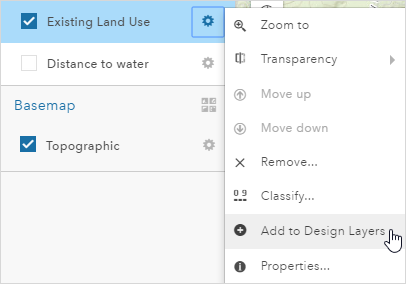
- 在添加到设计图层对话框中,在设计图层的新名称字段中输入新名称。
- 或者,选中导入要素以将方案和数据导入到新设计图层中。
- 单击导入。添加到设计图层对话框随即关闭,然后工程将重新初始化。重新初始化完成后,新设计图层将显示在活动方案组中。
更改设计图层符号、输入标注和默认值
图层具有类型。类型可表示土地使用或分区等不同的实体。您可更改设计图层中类型的符号、标注和默认值。
- 在内容窗格的活动方案区域中,单击设计图层旁的设置图标。从菜单中选择添加到设计图层。
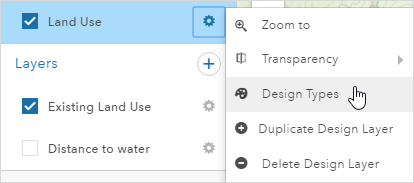
- 在设计类型编辑器对话框中,在左侧列表中单击一个类型,然后执行以下任一操作:
- 单击符号选项卡以对符号颜色和轮廓进行更改。
- 单击类型选项卡以更改类型的标注。
- 单击默认值选项卡以更改类型的默认值。
- 单击保存以保存您的更改并重新初始化工程。